有些网友的笔记本电脑还是安装的win7系统,自己又想体验win10怎么办?我们可以考虑重装系统解决。有网友不清楚笔记本怎么装系统win10,下面就教下大家笔记本装系统win10步骤和详细教程。
工具/原料:
系统版本:windows10
品牌型号:笔记本电脑
软件版本:魔法猪一键重装系统
方法/步骤:
1、首先在电脑上下载安装好魔法猪一键重装系统软件打开,选择需要的原版win10系统点击安装。

2、等待软件自动下载win10系统文件和驱动等。
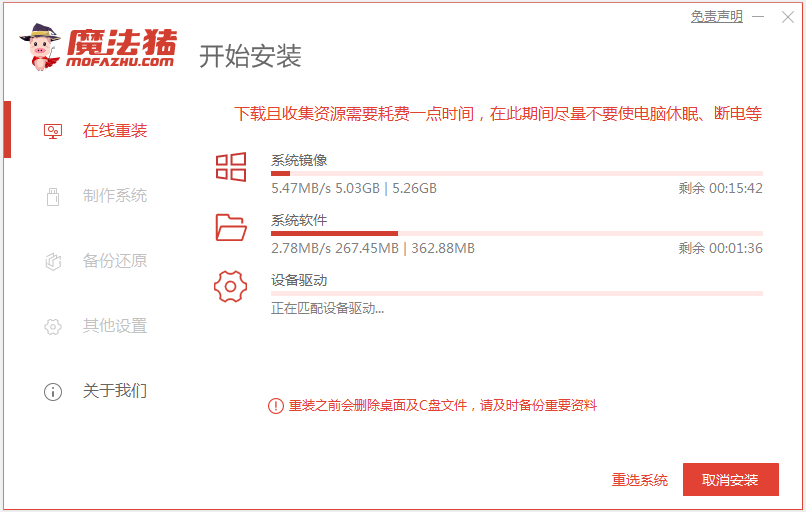
3、部署环境完成后,选择重启电脑。
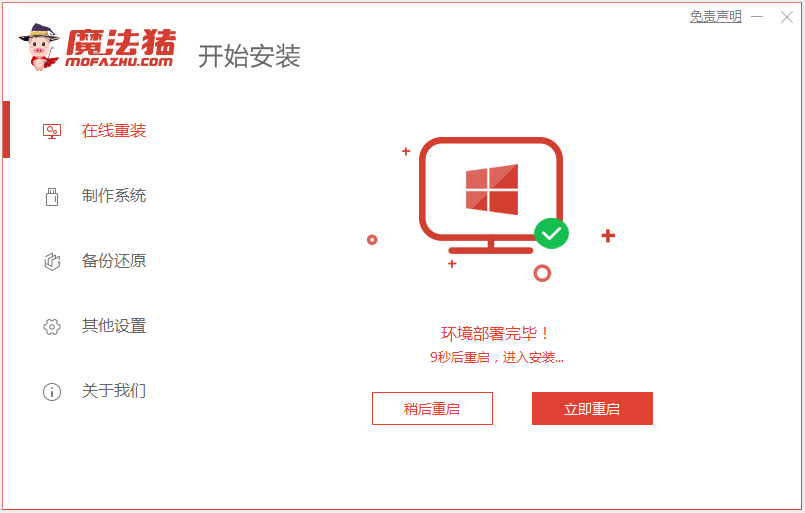
4、在这个界面选择第二项mofazhu pe-msdn项进入pe系统内。
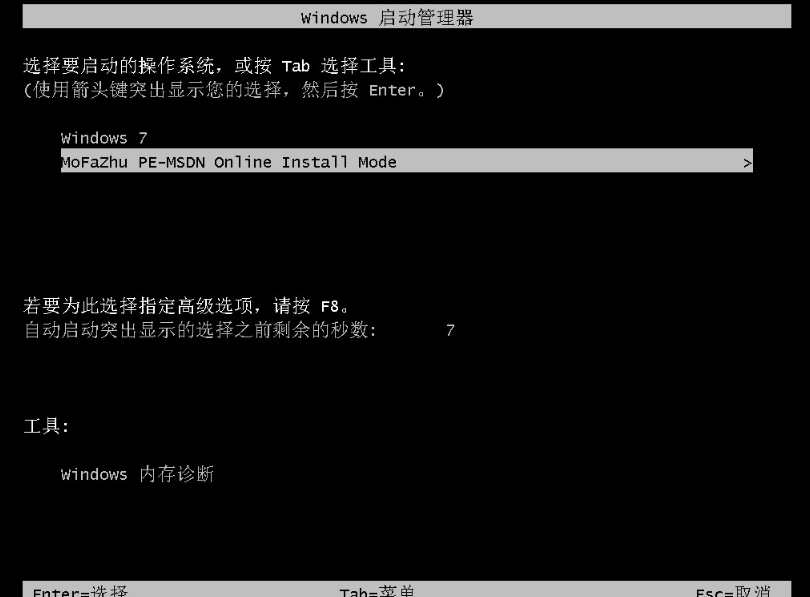
5、进入pe系统后,魔法猪装机工具自动开始安装win10系统,无需操作。
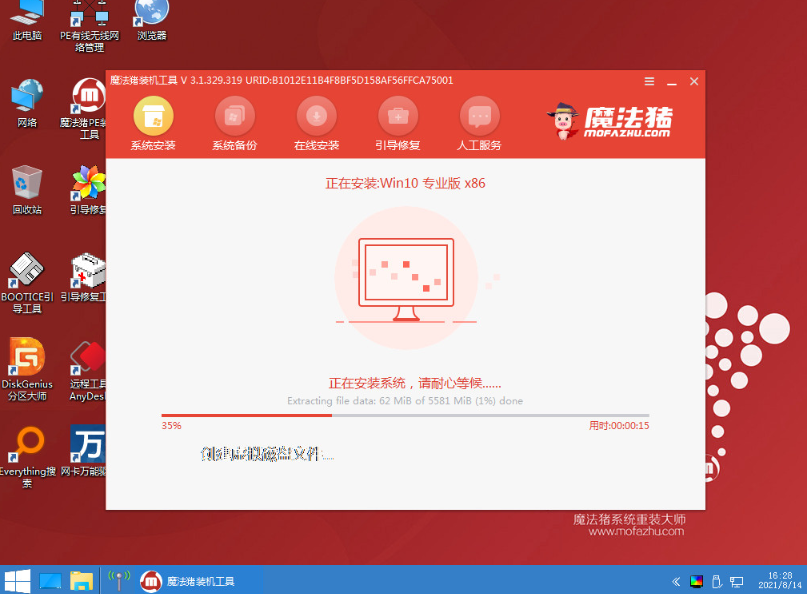
6、安装完成后,选择重启电脑。
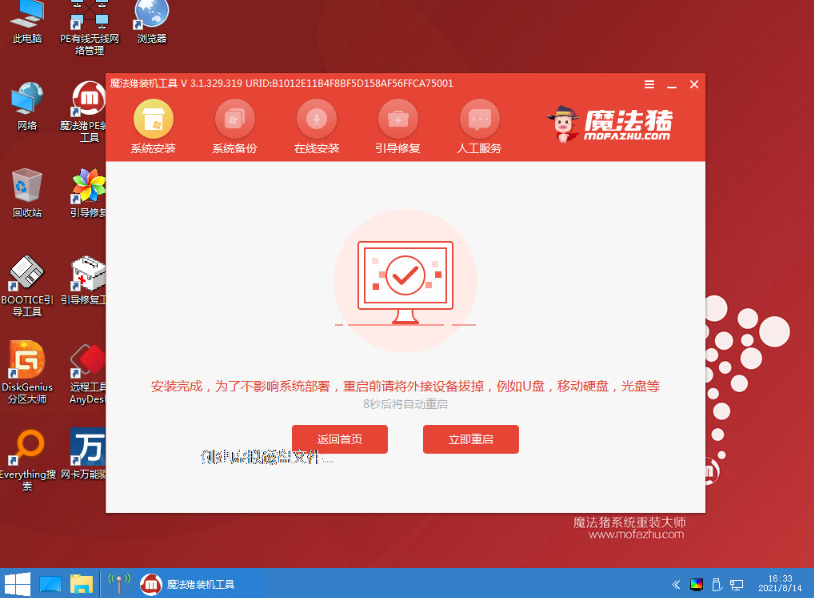
7、耐心等待进入到安装好的win10桌面即表示系统安装成功。
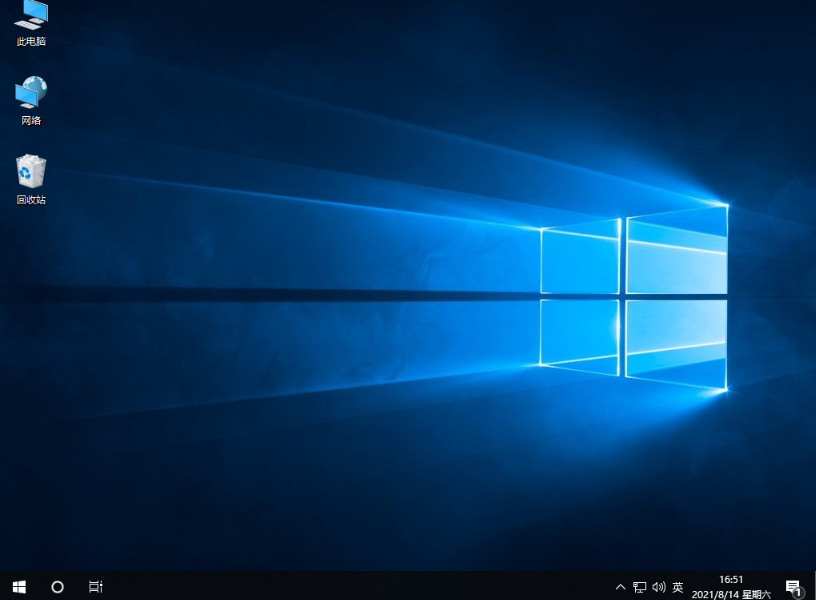
注意事项:建议先关闭电脑上的杀毒软件,然后备份保存好系统盘的重要资料后再安装新系统。
安装魔法猪一键重装系统工具,打开选择在线重装栏目; 在线重装界面中就可以选择需要的原版win10系统安装; 等待软件自行下载镜像后重启进入pe系统; 在pe系统内软件自动安装成功后重启电脑; 重启电脑后进入新的系统桌面即可正常使用。
以上就是笔记本电脑重装win10系统的方法和步骤,希望能帮助到大家。